앱 또는 웹사이트에서 IGTV에 채널을 만드는 방법
Instagram의 IGTV가 YouTube에 도전합니다. 많은 사람들은 그것이 미래에 YouTube를 죽일 것이라고 말하기까지 합니다. 글쎄, 우리는 볼 것이다. IGTV는 Instagram 플랫폼에 최대 60분 길이의 긴 동영상을 제공합니다. 좋아하는 브랜드의 비디오를 IGTV에서 이미 보기 시작했을 수 있습니다. 당신이 원한다면 당신도 시작할 수 있습니다 동영상 업로드 인스타그램 TV에서 그러려면 먼저 IGTV에 채널을 만들어야 합니다. 이 튜토리얼은 그렇게 하는 데 도움이 될 것입니다. 따라서 계속 읽으십시오.
내용
IGTV 채널 만들기
Instagram이나 IGTV 앱 또는 웹사이트에서 IGTV에 채널을 만들 수 있습니다. 우리는 세 가지 가능성 모두에 대한 단계를 언급했습니다. 자, 이제 시작하겠습니다.
방법 1: IGTV 앱 사용
1. 인스타그램에서 별도의 IGTV 앱 출시 Android 및 iOS. 따라서 해당 앱 스토어에서 설치할 수 있습니다.
2. 성공적으로 설치한 후 앱을 엽니다. Instagram 계정을 사용하여 앱에 로그인합니다. 홈 화면 자체에서 다음을 볼 수 있습니다. 톱니 바퀴 아이콘 화면 중앙의 오른쪽 어딘가에 있습니다. 그것을 누르십시오.
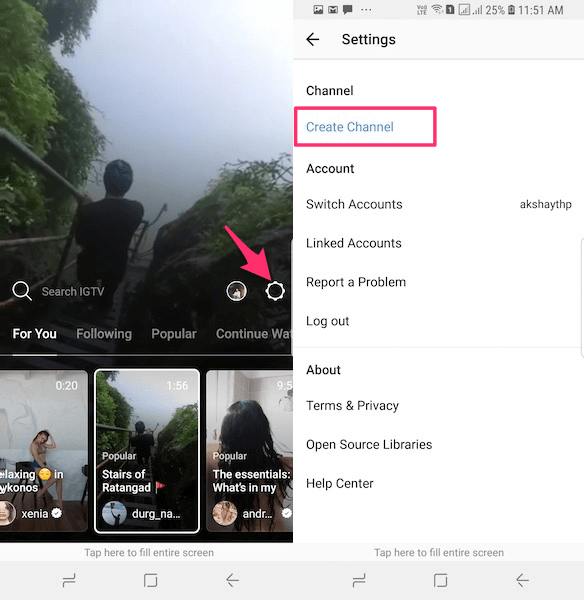
3. 설정 화면이 열립니다. 그 안에서 당신은 보게 될 것입니다. 채널 만들기 선택권. 그것을 탭하십시오.
4. 다음 몇 개의 화면에서 IGTV를 소개합니다. 스와이프하거나 다음을 눌러 건너뛸 수 있습니다. 마지막 화면에서 채널 만들기.
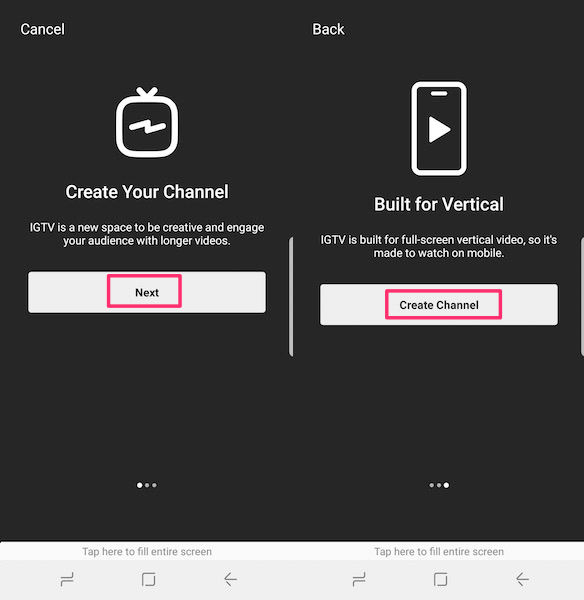
이를 통해 채널이 생성됩니다. Instagram은 채널을 만드는 것을 케이크 조각으로 만들었습니다. 그렇지 않아? 채널에서 자동으로 Instagram을 가져옵니다. 사용자 이름. Instagram 프로필 아바타를 탭하면 언제든지 채널을 볼 수 있습니다.
방법 2: Instagram 앱에서
추가 앱을 사용하여 IGTV 채널을 만들고 싶지 않다면 Instagram 앱 자체에서 만들 수 있습니다. Instagram은 Instagram 앱 내에서 IGTV를 사용할 수 있게 했습니다.
1. Instagram 앱을 열고 새로운 IGTV 아이콘 왼쪽으로 DM 종이 비행기 아이콘.
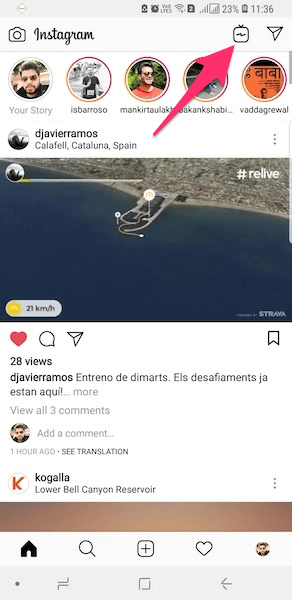
2. 이제 장부 아이콘 화면 오른쪽 중앙에서 선택하고 채널 만들기.
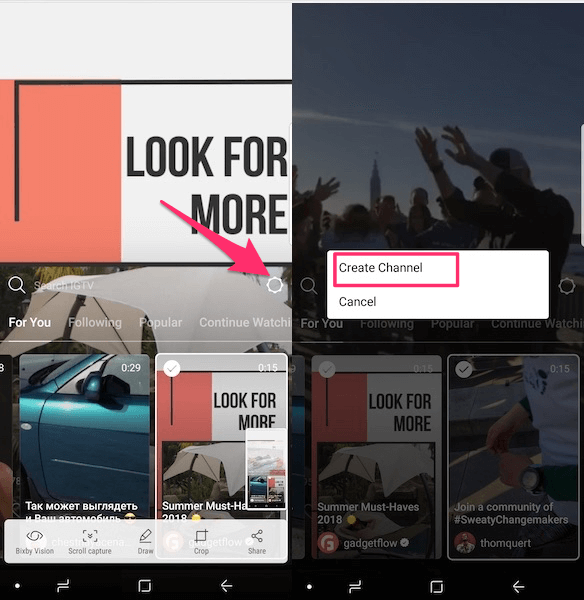
3. 누르세요. 다음 또는 마지막 화면이 표시될 때까지 왼쪽으로 살짝 밉니다. 채널 만들기 단추. 탭하십시오.
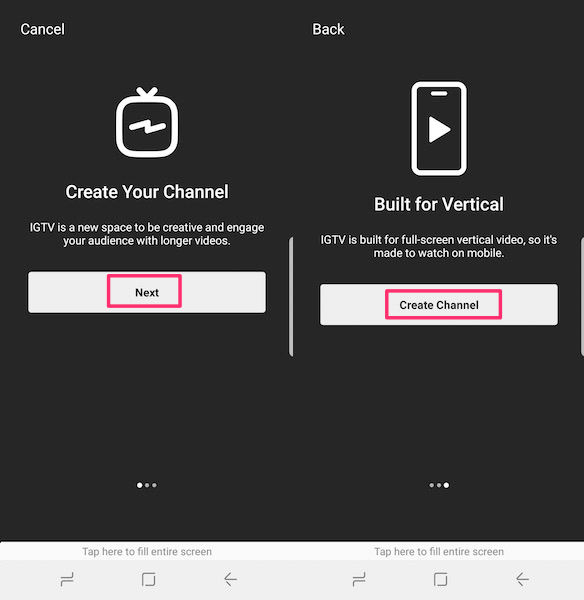
방법 3: Instagram 웹 사이트에서 IGTV에 채널 만들기
Instagram 웹 사이트를 사용하여 PC/Mac에서 자신의 채널을 만들 수도 있습니다.
1. 아직 로그인하지 않은 경우 Instagram 사이트를 방문하여 계정에 로그인합니다.
2. 그런 다음 프로필 화면으로 이동합니다. 프로필 아이콘 오른쪽 상단에 있습니다.
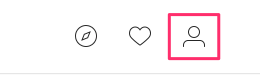
3. 프로필 아래에서 IGTV 탭.
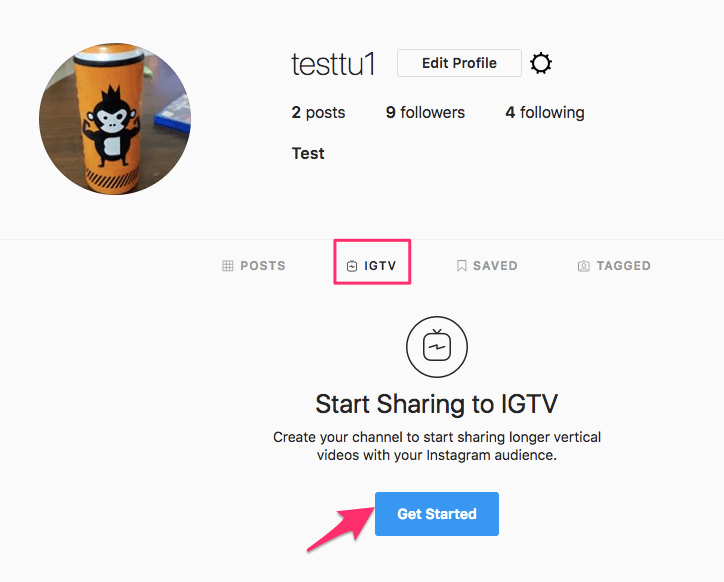
4. 다음을 클릭하십시오. 시작하기.
5. 을 클릭 다음 두 번 반복하고 마지막으로 클릭 채널 만들기.
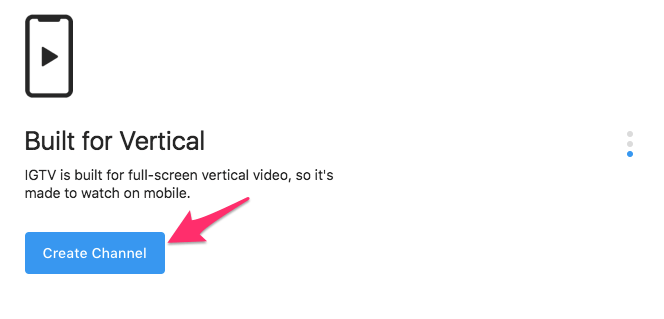
그게 다야!
이것은 IGTV 채널을 만드는 몇 가지 방법이었습니다. 자신에게 가장 적합한 것을 선택하고 실행에 착수할 수 있습니다.
IGTV 비디오를 시청하는 동안 문제가 발생하는 경우 다음을 수행할 수 있습니다. 오프라인 보기를 위해 다운로드. IGTV에 대해 질문이 있는 경우 아래 의견에 알려주십시오.
마지막 기사